win11自动禁用输入法怎么办 win11已禁用输入法解决方法
更新时间:2024-04-26 10:22:34作者:xinxin
因为在win11纯净版系统中自带有微软中英文输入法工具的缘故,因此也能够满足用户日常编辑输入需求,可是近日有用户在启动win11电脑进入桌面后,却莫名遇到了微软输入法被禁用的问题,对此win11自动禁用输入法怎么办呢?接下来小编就给大家带来的win11已禁用输入法解决方法。
具体方法如下:
1、任务栏上的四宫图标。
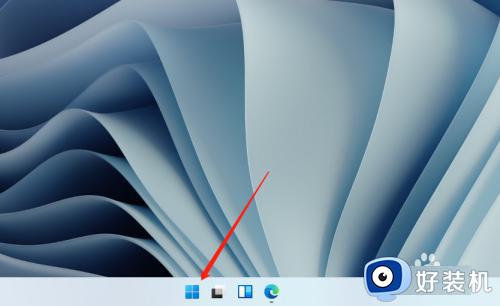
2、进入计算机管理
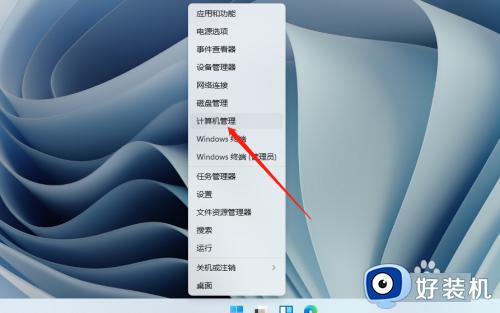
3、进入任务计划程序
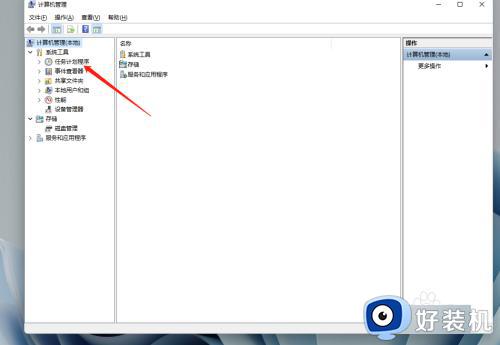
4、进入任务计划程序库
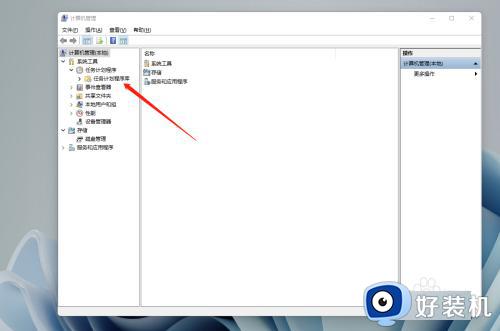
5、进入Microsoft
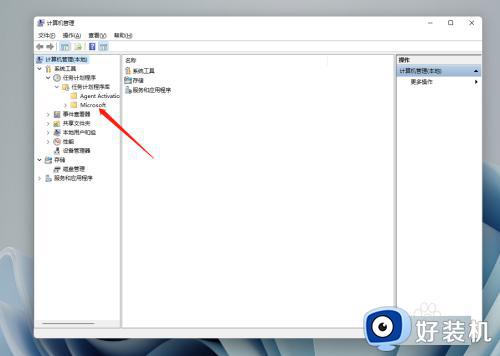
6、进入Windows
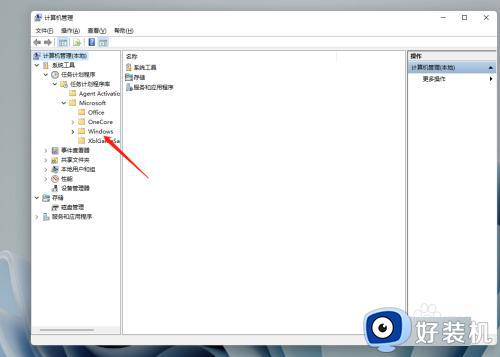
7、进入TextServicesFramework
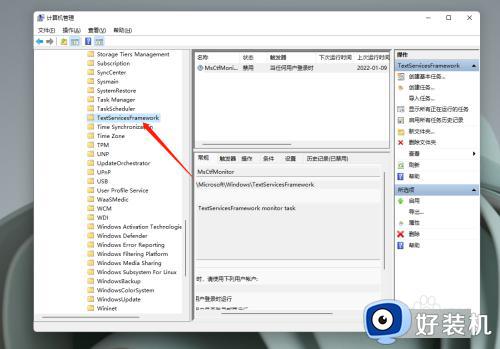
8、右键MsCtfMonitor,在窗口中间的上端。
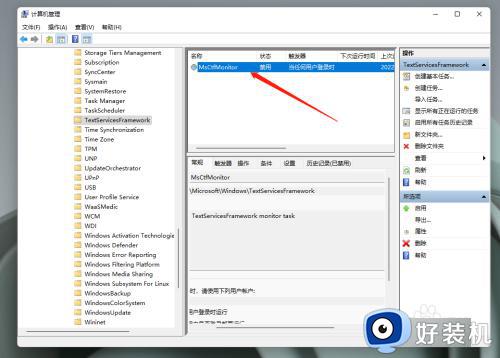
9、点击启用即可。

上述就是小编给大家讲解的关于win11已禁用输入法解决方法了,有遇到这种情况的用户可以按照小编的方法来进行解决,希望本文能够对大家有所帮助。
win11自动禁用输入法怎么办 win11已禁用输入法解决方法相关教程
- win11已禁用输入法怎么办 win11输入法已禁用解决方法
- win11输入法禁用怎么开启 win11已禁用输入法如何开启
- win11输入法被禁用的解决方法 win11输入法无法使用如何修复
- win11禁用输入法的方法 win11怎么禁用输入法
- win11怎么禁用输入法 win11打游戏如何禁用输入法
- win11玩游戏怎么把输入法禁用 win11玩游戏把输入法禁用的方法介绍
- win11玩游戏禁用输入法怎么设置 打游戏如何禁用输入法win11
- 输入法被禁用如何恢复Win11 win11输入法被禁用的解除方法
- win11如何关闭输入法不影响游戏 win11玩游戏时禁用输入法的方法
- win11怎么在游戏中禁用输入法 win11如何关闭输入法不影响游戏
- win11家庭版右键怎么直接打开所有选项的方法 win11家庭版右键如何显示所有选项
- win11家庭版右键没有bitlocker怎么办 win11家庭版找不到bitlocker如何处理
- win11家庭版任务栏怎么透明 win11家庭版任务栏设置成透明的步骤
- win11家庭版无法访问u盘怎么回事 win11家庭版u盘拒绝访问怎么解决
- win11自动输入密码登录设置方法 win11怎样设置开机自动输入密登陆
- win11界面乱跳怎么办 win11界面跳屏如何处理
win11教程推荐
- 1 win11安装ie浏览器的方法 win11如何安装IE浏览器
- 2 win11截图怎么操作 win11截图的几种方法
- 3 win11桌面字体颜色怎么改 win11如何更换字体颜色
- 4 电脑怎么取消更新win11系统 电脑如何取消更新系统win11
- 5 win10鼠标光标不见了怎么找回 win10鼠标光标不见了的解决方法
- 6 win11找不到用户组怎么办 win11电脑里找不到用户和组处理方法
- 7 更新win11系统后进不了桌面怎么办 win11更新后进不去系统处理方法
- 8 win11桌面刷新不流畅解决方法 win11桌面刷新很卡怎么办
- 9 win11更改为管理员账户的步骤 win11怎么切换为管理员
- 10 win11桌面卡顿掉帧怎么办 win11桌面卡住不动解决方法
